Page 1
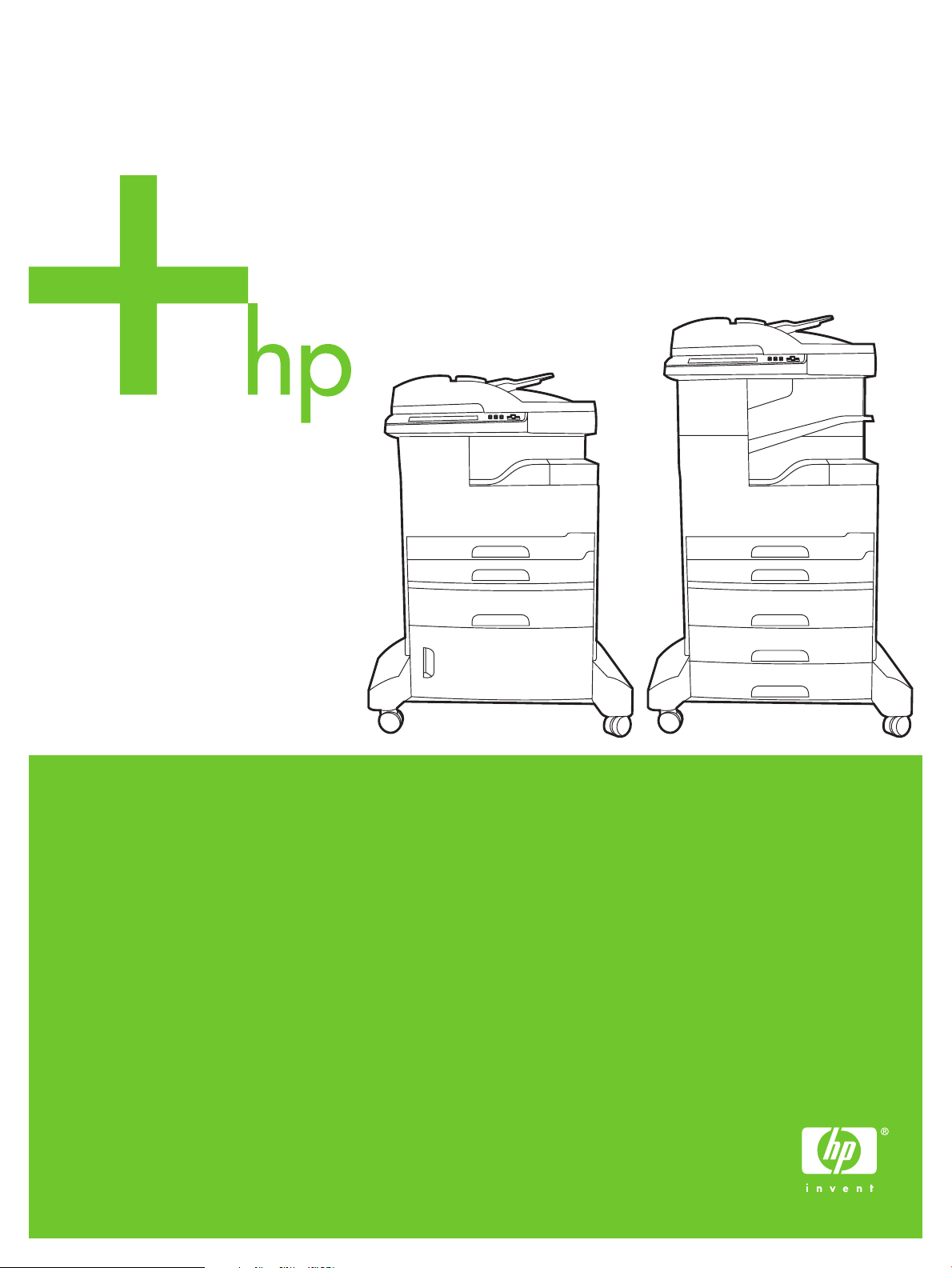
HP LaserJet M5035x/M5035xs MFP
Getting Started Guide
Guide de mise en route
Page 2
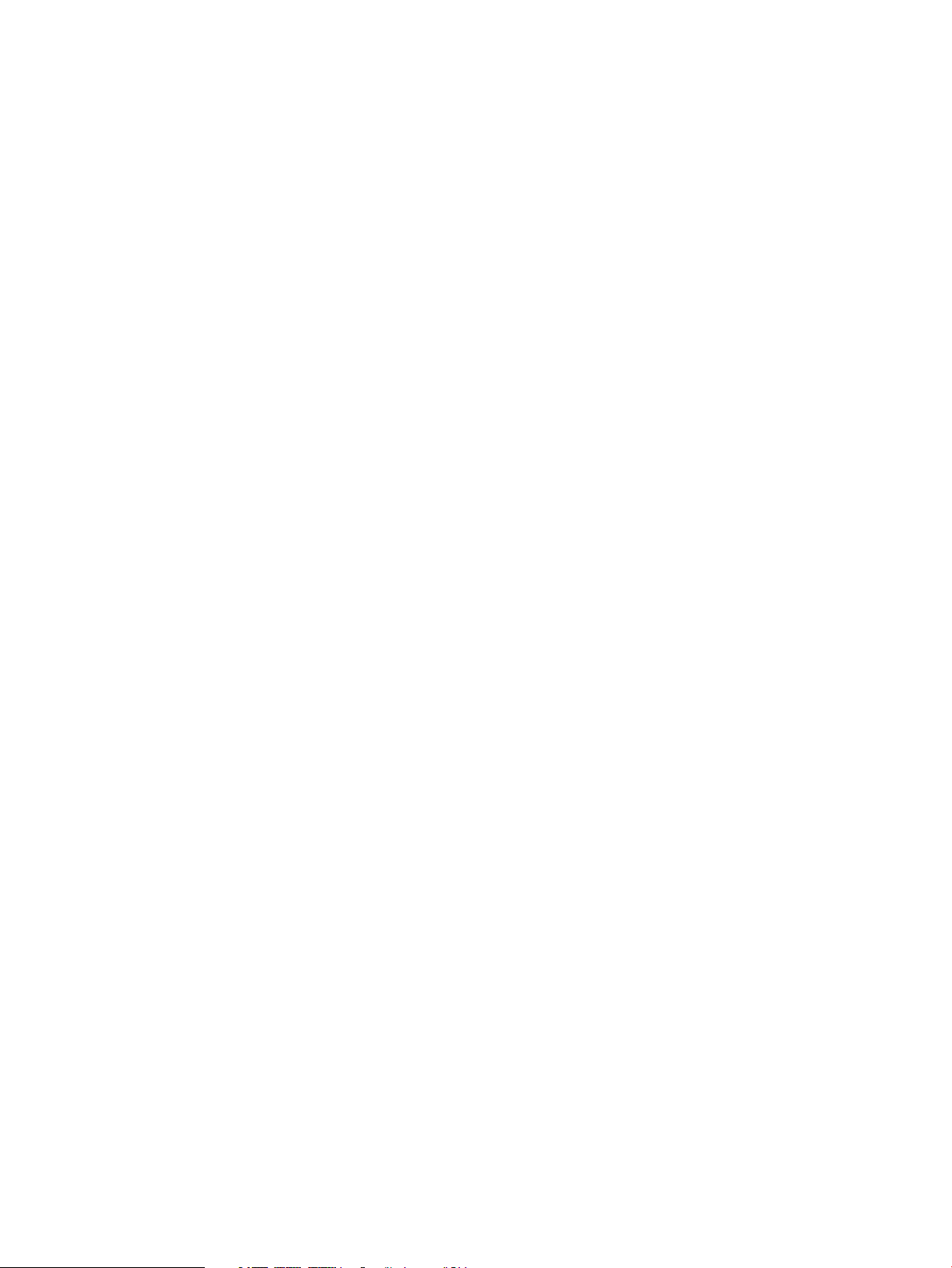
Copyright and License
© 2006 Copyright Hewlett-Packard Development Company, L.P.
Copyright et licence
© 2006 Copyright Hewlett-Packard Development Company, L.P.
Reproduction, adaptation or translation without prior written permission is
prohibited, except as allowed under the copyright laws.
The information contained herein is subject to change without notice.
The only warranties for HP products and services are set forth in the
express warranty statements accompanying such products and services.
Nothing herein should be construed as constituting an additional warranty.
HP shall not be liable for technical or editorial errors or omissions
contained herein.
Part number: Q7830-90907
Edition 1, 10/2006
FCC Regulations
This equipment has been tested and found to comply with the limits for a
Class A digital device, pursuant to Part 15 of the FCC rules. These limits
are designed to provide reasonable protection against harmful
interference in a residential installation. This equipment generates, uses,
and can radiate radio-frequency energy. If this equipment is not installed
and used in accordance with the instructions, it may cause harmful
interference to radio communications. However, there is no guarantee that
interference will not occur in a particular installation. If this equipment
does cause harmful interference to radio or television reception, which can
be determined by turning the equipment off and on, correct the
interference by one or more of the following measures:
• Reorient or relocate the receiving antenna. Increase separation
between equipment and receiver.
• Connect equipment to an outlet on a circuit different from that to
which the receiver is located.
• Consult your dealer or an experienced radio/TV technician.
Any changes or modifications to the device that are not expressly
approved by HP could void the user’s authority to operate this equipment.
Use of a shielded interface cable is required to comply with the Class A
limits of Part 15 of FCC rules. For more regulatory information, see the
HP LaserJet 5035MFP electronic user guide. Hewlett-Packard shall not be
liable for any direct, indirect, incidental, consequential, or other damage
alleged in connection with the furnishing or use of this information.
Trademark Credits
Windows® is a U.S. registered trademark of Microsoft Corporation.
La reproduction, l’adaptation ou la traduction, sans autorisation écrite
préalable, sont interdites sauf dans le cadre des lois sur le copyright.
Les informations contenues dans le présent document sont susceptibles
d’être modifiées sans préavis.
Les seules garanties pour les produits et services HP sont exposées dans la
garantie expresse qui accompagne lesdits produits et services. Rien de ce
qui pourrait être mentionné dans le présent document ne pourrait constituer
une garantie supplémentaire. HP ne saurait être tenu responsable d’erreurs
ou d’omissions rédactionnelles ou techniques contenues dans le présent
document.
Numéro de référence : Q7830-90907
Edition 1, 10/2006
Réglementations de la FCC
Les tests effectués sur cet équipement ont déterminé qu’il est conforme
aux prescriptions des unités numériques de classe A, telles que
spécifiées à l’article 15 des normes de la FCC (Commission fédérale des
communications). Ces limites sont destinées à assurer une protection
suffisante contre les interférences produites dans une installation
résidentielle. Cet équipement produit, utilise et peut émettre de l’énergie
sous forme de fréquences radio. Si ce matériel n’est pas installé et utilisé
conformément aux instructions, il peut causer des interférences nuisibles
aux communications radio. Cependant, l’absence d’interférences ne peut
pas être garantie dans une installation particulière. Si ce matériel
provoque des interférences qui perturbent la réception radio ou télévisée,
ce qui peut être vérifié en mettant le matériel sous et hors tension,
remédiez-y en appliquant l’une des mesures suivantes :
• Réorientez ou déplacez l’antenne de réception. Augmentez la
distance séparant l’équipement du récepteur.
• Connectez l’équipement à une prise située sur un circuit différent
de celui sur lequel se trouve le récepteur.
• Consultez votre revendeur ou un technicien radio/télévision
expérimenté.
Toute modification apportée au périphérique sans le consentement de HP
peut se traduire par la révocation du droit d’exploitation de l’équipement
dont jouit l’utilisateur. Un câble d’interface blindé est requis afin de
satisfaire aux stipulations de l’article 15 des réglementations de la FCC
sur les appareils de classe A. Pour obtenir plus d’informations sur les
réglementations, consultez le guide de l’utilisateur électronique de
l’imprimante HP LaserJet 5035MFP. Hewlett-Packard ne saurait être tenu
responsable de tout dommage direct, indirect, consécutif ou autre
résultant de la fourniture ou de l’utilisation de ces informations.
Marques commerciales
Windows® est une marque déposée aux Etats-Unis de Microsoft Corporation.
1
Page 3
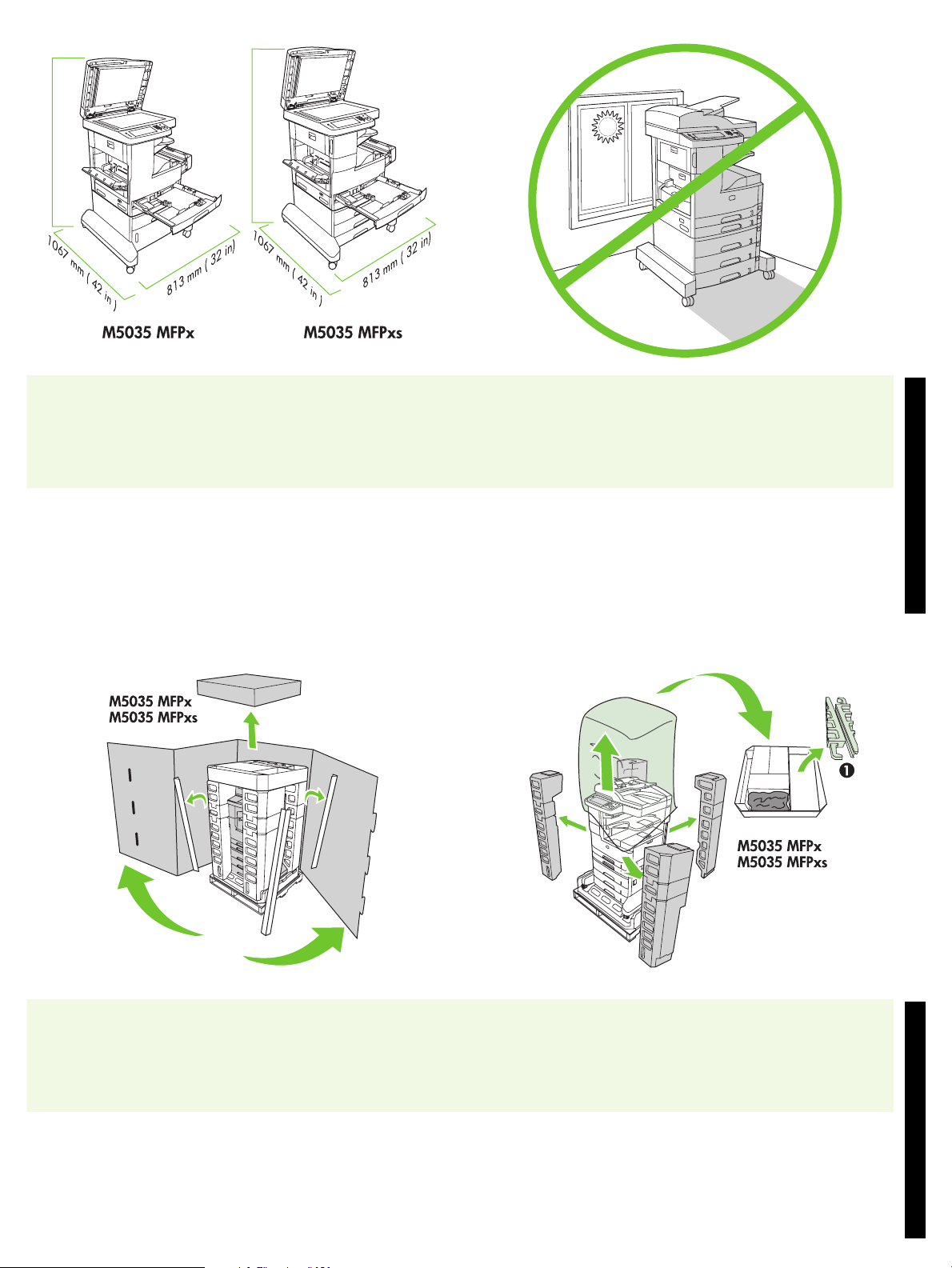
• Prepare the site • Préparation du site
1372 mm (54 in)
Make sure there is enough space to position the device. To position the device, select a sturdy, well-ventilated, dust-free area that
Assurez-vous que vous disposez de suffisamment de place pour installer
le périphérique.
1499 mm (59 in)
is out of direct sunlight to position the device.
Choisissez une zone robuste, bien aérée et exempte de poussière pour
placer le périphérique et assurez-vous qu’il ne soit pas exposé directement
aux rayons du soleil.
• Unpack the device • Déballage du périphérique
English
Français
1) Open the box and remove it. Set the duplexer box aside. 2) Remove the packaging, plastic cover, and locate the ramps (callout 1).
1) Ouvrez le carton et retirez-le. Mettez de côté le carton de l’unité
d’impression recto-verso.
2) Retirez l’emballage, le couvercle en plastique et repérez les rampes
(schéma 1).
2
English
Français
Page 4
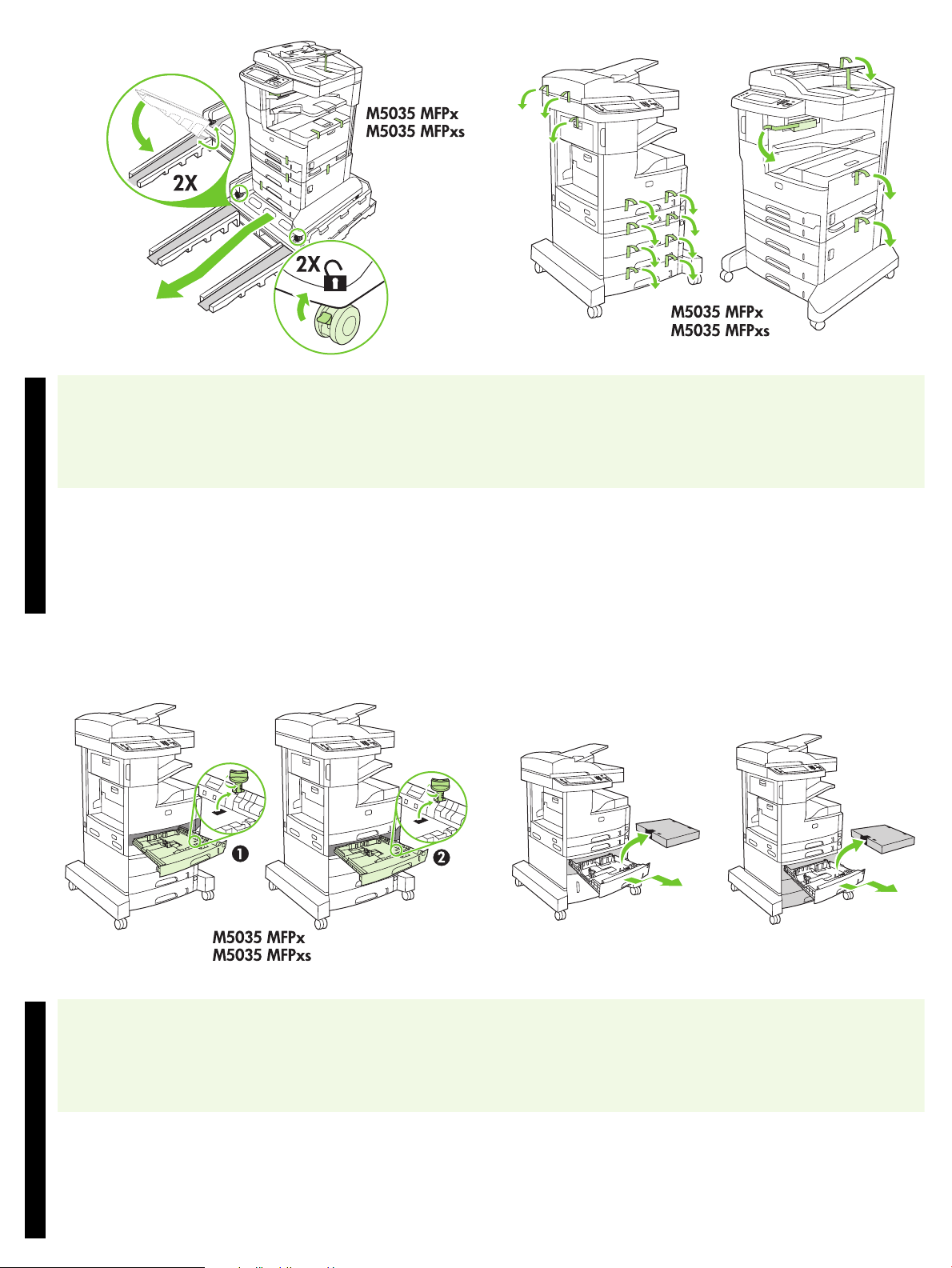
3) Install the ramps. 4) Make sure that the wheel locks are in the unlocked
position, and then roll the device onto the ramps and off of the pallet.
WARNING: Make sure that two people roll the device off of the pallet.
English
5) Remove all of the orange tape and cardboard packaging.
3) Installation des rampes. 4) Vérifiez que les bloqueurs de roues sont
déverrouillés, puis faites glisser le périphérique le long des rampes et hors
du plateau de chargement.
AVERTISSEMENT : Assurez-vous que deux personnes se chargent de faire
glisser le périphérique hors du plateau de chargement.
Français
5) Retirez la bande adhésive orange et l’emballage en carton.
M5035 MFPx M5035 MFPxs
6) Remove the orange tray locks from tray 2 (callout 1) and tray 3
(callout 2).
English
6) Retirez les verrous oranges du bac 2 (schéma 1) et du bac 3
(schéma 2).
Français
7) Remove the cardboard in tray 4, tray 5, and tray 6 (XS model only).
7) Retirez le carton du bac 4, 5 et 6 (Modèle XS uniquement).
3
Page 5
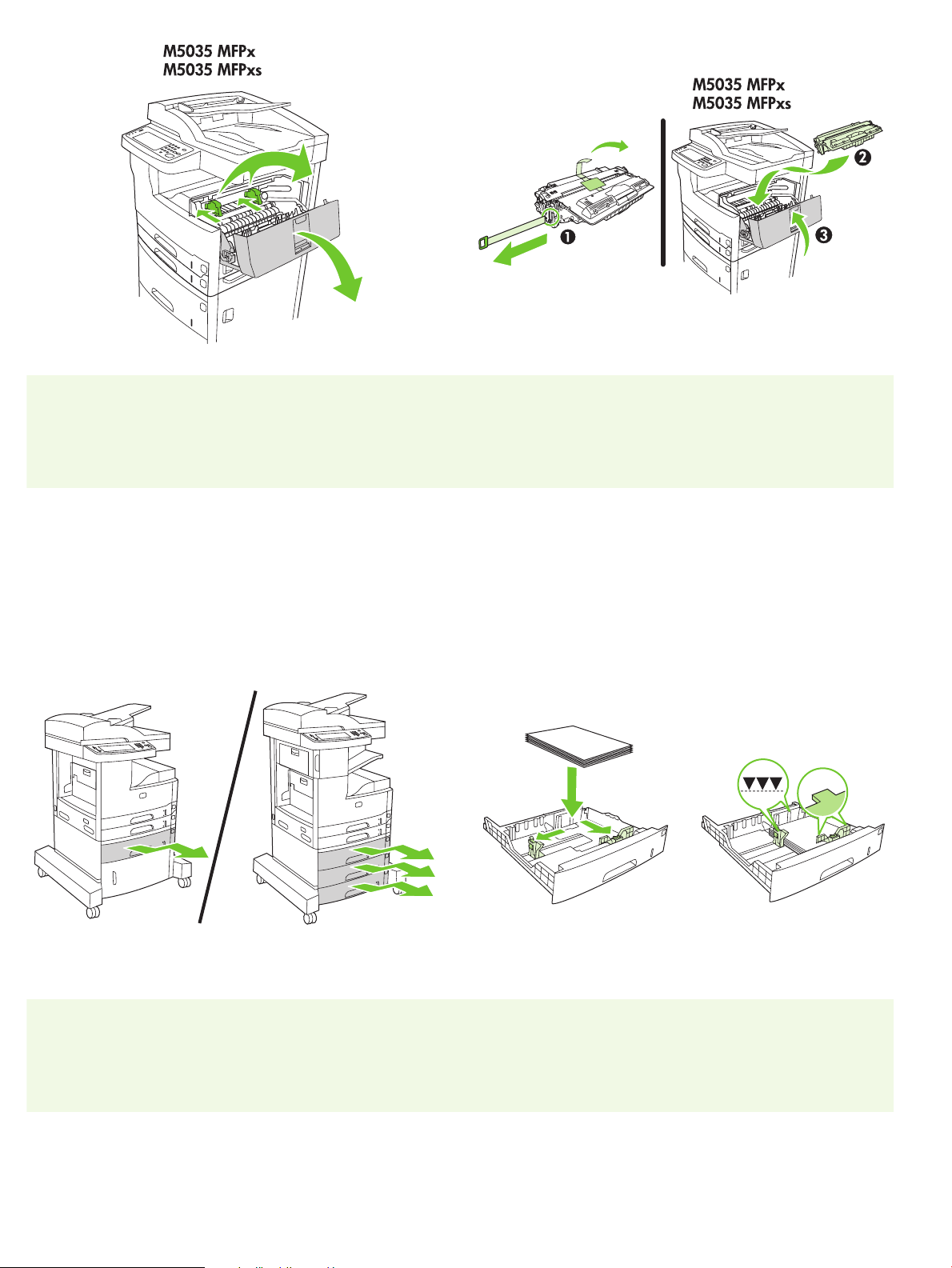
8) Open the upper-right door and remove the orange print-cartridge locks. 9) Remove the print cartridge from its packaging, remove the strip
(callout 1) and orange tape, insert the print cartridge (callout 2) into the
device, and then close the upper-right door (callout 3).
8) Ouvrez le panneau avant droit et retirez les verrous oranges de la
cartouche d’impression.
M5035 MFPx M5035 MFPxs
9) Sortez la cartouche d’impression de son emballage, retirez la pellicule
(schéma 1) et la bande adhésive orange, insérez la cartouche d’impression
dans le périphérique (schéma 2) puis fermez le panneau avant droit
(schéma 3).
10) Open each tray to load the media. 11) Adjust the tray guides to match the media size, and then load the
10) Ouvrez chaque bac pour charger les supports. 11) Ajustez les guides des bacs selon le format du support utilisé, puis
media.
chargez le support.
4
Page 6
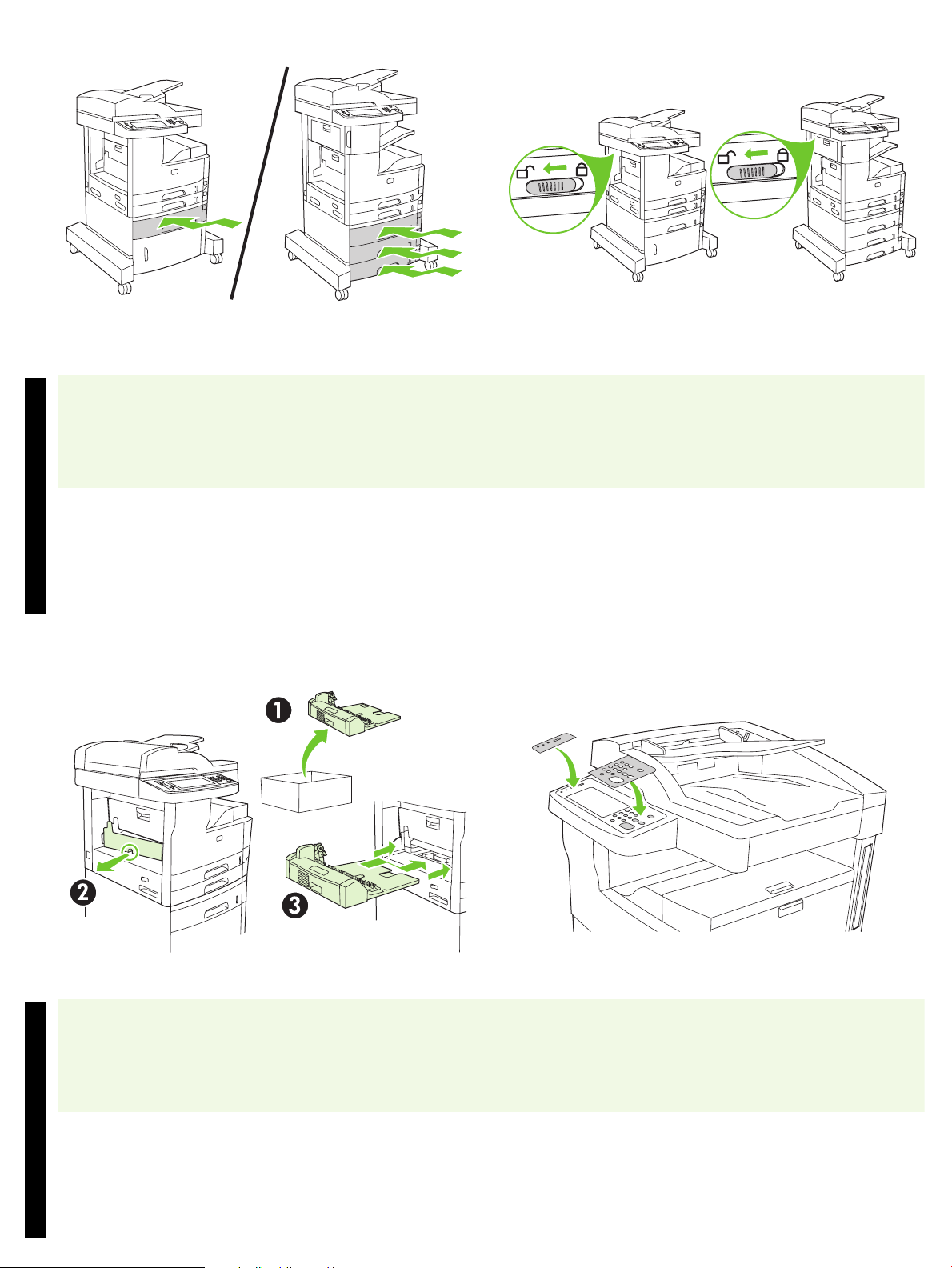
M5035 MFPx M5035 MFPxs
M5035 MFPx M5035 MFPxs
12) Close all of the trays. 13) Move the scanner carriage shipping lock toward the back of the device
English
12) Fermez tous les bacs. 13) Déverrouillez le verrou de transport du chariot du scanner en le
Français
so it unlocks.
déplaçant vers l’arrière du périphérique.
M5035 MFPx
M5035 MFPxs
14) Remove the duplexer from the box (callout 1), remove the duplexer
cover if necessary (callout 2), and then install the duplexer (callout 3).
English
14) Retirez l’unité recto-verso du carton (schéma 1), retirez le couvercle
de l’unité recto-verso si nécessaire (schéma 2), puis installez l’unité
recto-verso (schéma 3).
Français
15) If necessary, remove the control-panel overlays and install new
overlays.
15) Si nécessaire, retirez les caches du panneau de commande et
installez de nouveaux caches.
5
Page 7
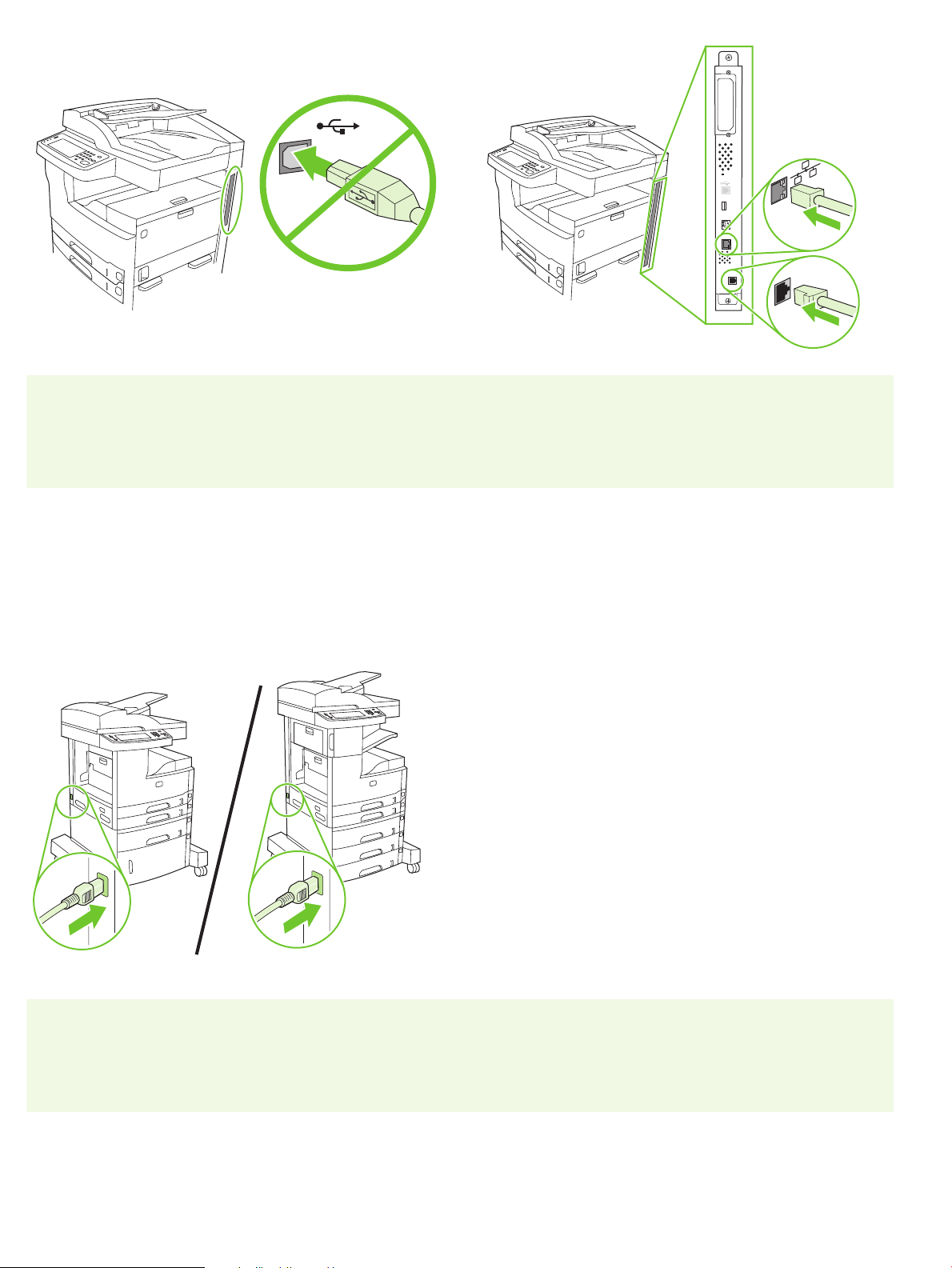
16) If you are connecting using a USB cable, wait until you are prompted
at the computer in step 26 on page 9.
17) Connect the network cable and the telephone cord (for fax).
16) Si vous utilisez une connexion via un câble USB, attendez le message
d’invite de l’ordinateur à l’étape 26, page 9.
M5035 MFPx M5035 MFPxs
17) Connectez le câble réseau et le cordon téléphonique (pour le fax).
18) Connect the power cable.
18) Branchez le câble d’alimentation.
6
Page 8
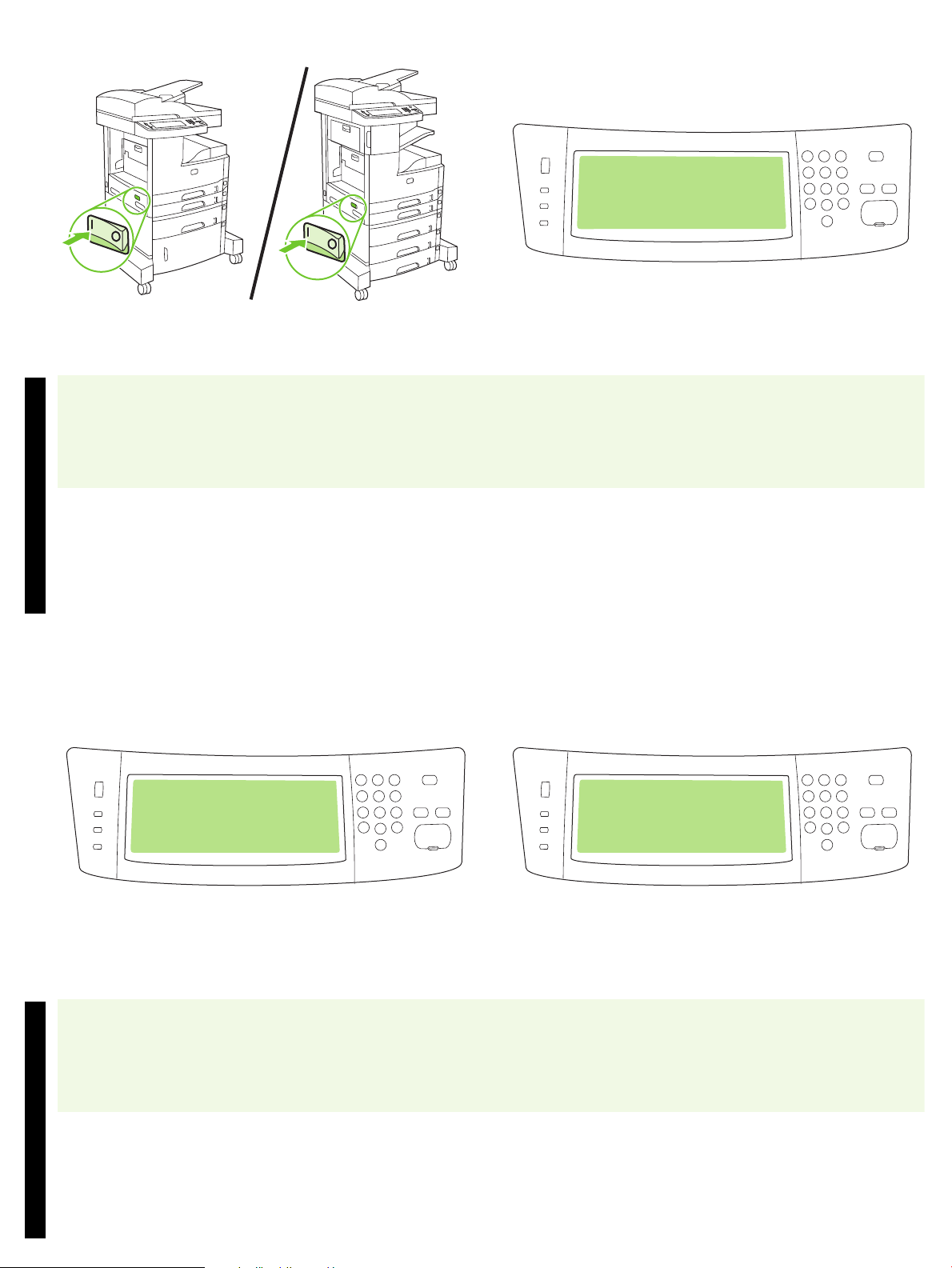
• Set up the control panel • Configuration du panneau de commande
M5035 MFPx M5035 MFPxs
19) Turn on the device. 20) Wait for the device to initialize (this might take a few minutes). If you
English
19) Mettez le périphérique sous tension. 20) Attendez que le périphérique s’initialise (cela peut prendre quelques
Français
are prompted at the control panel, enter the language, date, time, location,
company name, and telephone (fax) number. Note: The location,
company name, and telephone (fax) number are required for fax
functionality.
minutes). Si vous y êtes invités sur le panneau de commande, saisissez la
langue, la date, l’heure, l’emplacement, le nom de votre société et le
numéro de téléphone (fax). Remarque : L’emplacement, le nom de la
société et le numéro de téléphone (fax) sont nécessaires à la fonction fax.
21) If you are connected to a network, print a test page from the control
panel and check for a valid IP Address. On the control panel, touch the
Network Address button, and then touch Print. The IP address
information appears below “TCP/IP”. If your IP address information
appears, go to step 23 on page 8.
English
21) Si vous êtes connecté à un réseau, imprimez une page de test à partir
du panneau de commande pour vérifier que vous disposez d’une adresse
IP valide. Sur le panneau de commande, appuyez sur le bouton Adresse
réseau puis sur Impression. Les informations de l’adresse IP apparaîssent
sous la mention « TCP/IP ». Si les informations de votre adresse IP
Français
s’affichent, passez à l’étape 23, page 8.
Note: Many networks provide IP addresses automatically. If the IP
address shows a series of zeros, make sure that you are connected to the
network and go to step 22.
Remarque : De nombreux réseaux attribuent les adresses IP
automatiquement. Si l’adresse IP correspond à une série de zéros,
vérifiez que vous être bien connecté au réseau et passez à l’étape 22.
7
Page 9
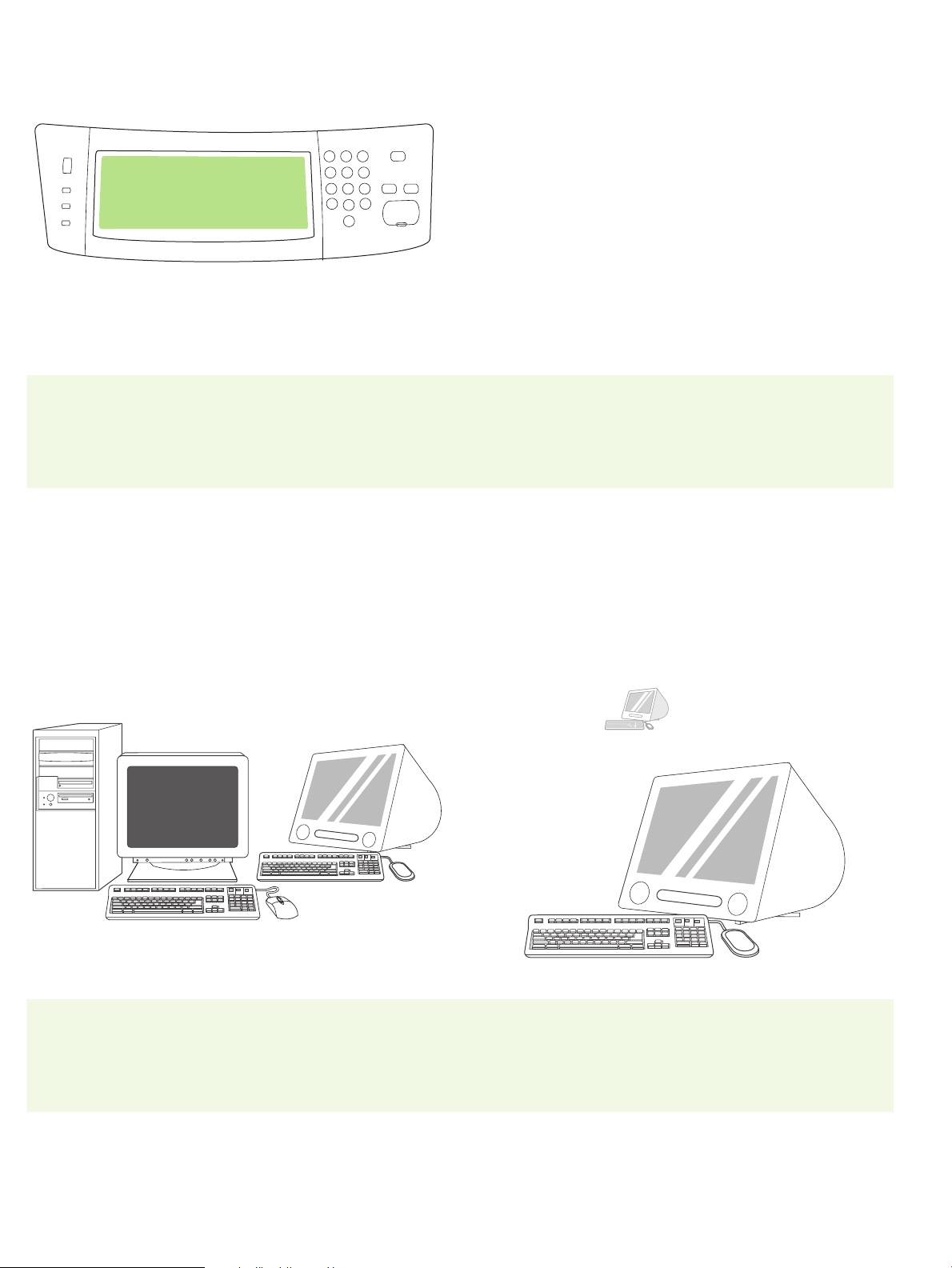
22) Configure the IP address (if necessary). On the control panel, scroll
to and touch Administration. Scroll to and touch Initial Setup, and then
Networking and I/O. Touch Embedded Jetdirect, TCP/IP, and IPV4
Settings. Touch Manual Settings, and then enter the IP Address,
Subnet Mask, and Default Gateway.
22) Configuration de l’adresse IP (si nécessaire). Sur le panneau de
commande, faites défiler l’écran et appuyez sur Administration.
Recherchez et appuyez sur Configuration initiale, puis sur Réseau et
E/S. Appuyez sur Jetdirect intégré, TCP/IP, et Paramètres IPV4.
Appuyez sur Paramètres manuels, puis saisissez l’adresse IP, le
Masque de sous-réseau et la Passerelle par défaut.
• Install the software • Installation du logiciel
Macintosh
Prepare for software installation. 23) HP recommends closing all
unnecessary applications prior to installing the printing system software.
Préparation du système pour l’installation du logiciel.
23) HP recommande de fermer toutes les applications non nécessaires
avant d’installer le logiciel du système d’impression.
For Macintosh software installation instructions, go to step 28 on page 10.
Pour obtenir des instructions en vue d’installer le logiciel sur Macintosh,
reportez-vous à l’étape 28, page 10.
8
Page 10
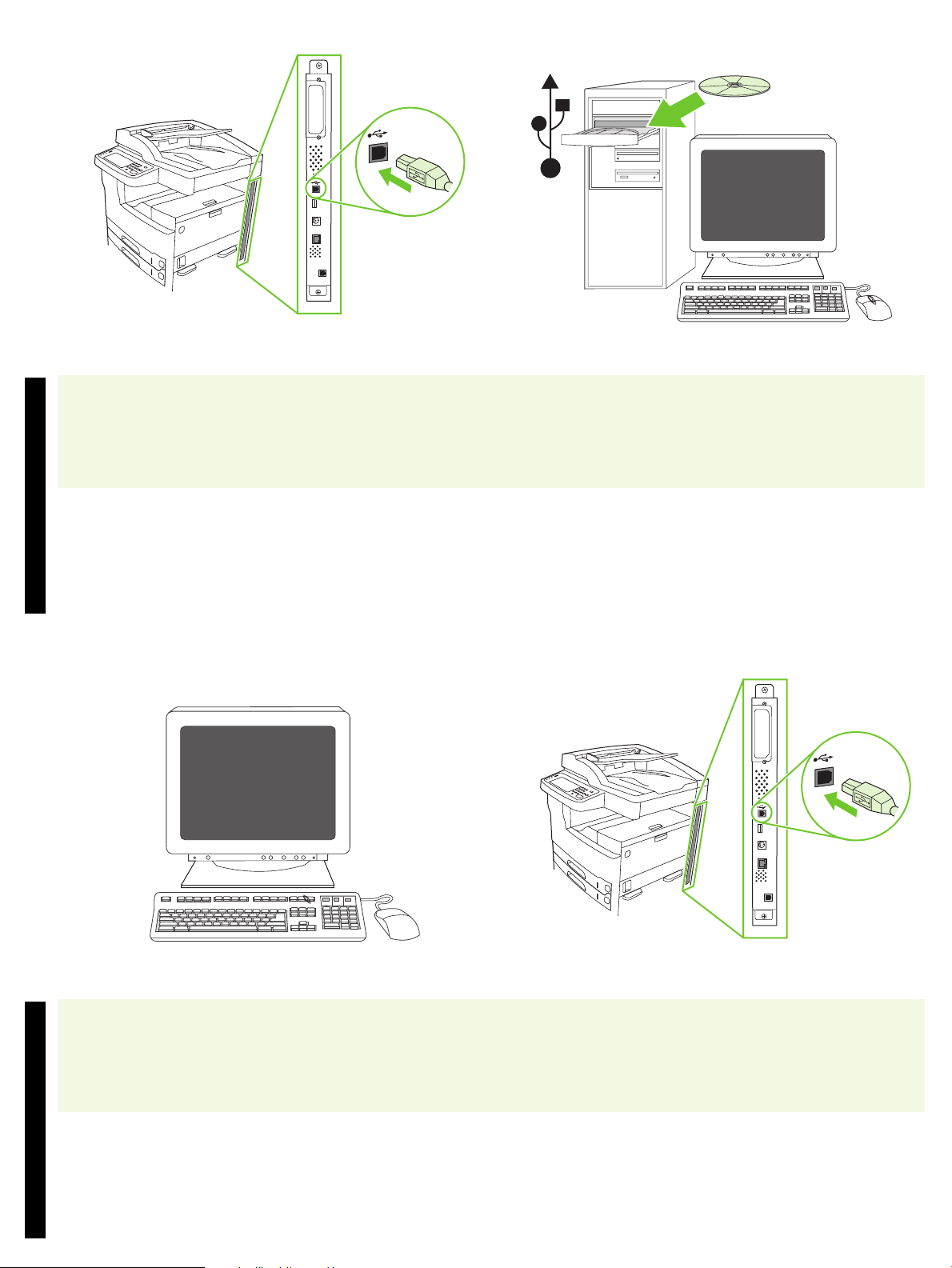
To install a USB connection, go to step 24. Windows with a direct connection (USB). 24) Install the software from
the CD before connecting the cable to the device. Note: If the New
Hardware Found message appears, insert the CD. Follow the onscreen
instructions, accept the default selections, and then go to step 35 on
English
page 11.
Pour installer une connexion USB, passez à l’étape 24. Windows avec connexion directe (USB). 24) Installez le logiciel à partir
du CD avant de connecter le câble au périphérique. Remarque : Si le
message Nouveau matériel détecté apparaît, insérez le CD. Suivez les
instructions à l’écran, acceptez les sélections par défaut, puis passez
Français
à l’étape 35, page 11.
25) On the welcome screen, click Install Printer. The Setup Wizard
appears. Note: If the welcome screen does not appear, click Start, and
then click Run. Type X:SETUP (replace X with CD-ROM drive letter), and
click OK.
English
25) Sur l’écran de bienvenue, cliquez sur Installer l’imprimante.
L’assistant de configuration apparaît. Remarque : Si l’écran de bienvenue
n’apparaît pas, cliquez sur Démarrer, puis sur Exécuter. Saisissez
X:SETUP (remplacez X par la lettre du lecteur de CD-ROM), puis cliquez
sur OK.
Français
26) Follow the onscreen instructions. When prompted, connect a USB
cable between the device and the computer. Note: HP does not
recommend using USB hubs. Use a USB cable that is no longer than
2 meters (6.5 feet).
26) Suivez les instructions affichées à l’écran. Lorsque vous y êtes invité,
connectez un câble USB reliant le périphérique et l’ordinateur.
Remarque : HP recommande de ne pas utiliser de concentrateurs USB.
Utilisez un câble USB de moins de 2 mètres.
9
Page 11
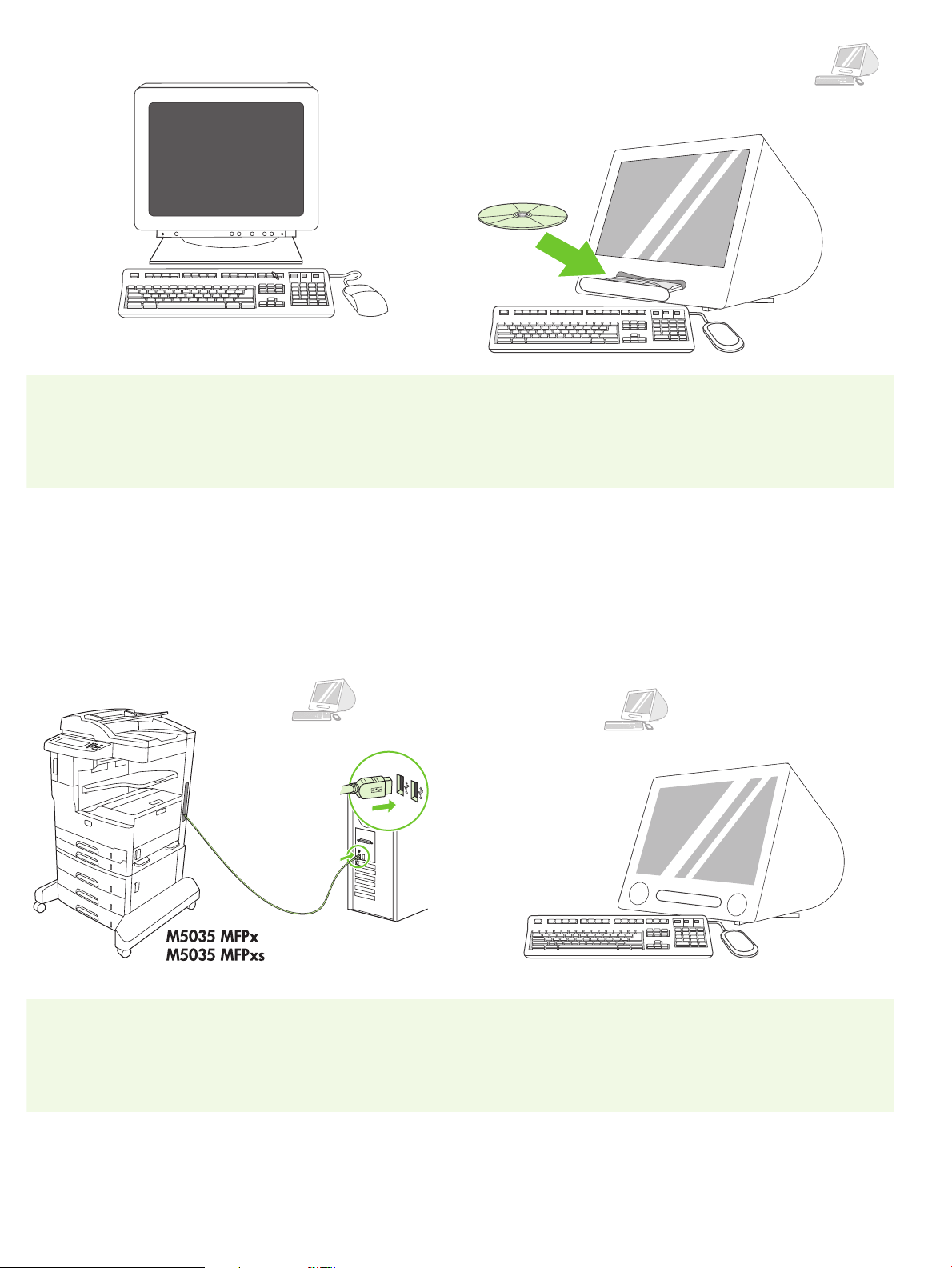
Macintosh
27) Click Finish. If prompted, restart the computer. Go to step 35 on
page 11.
27) Cliquez sur Terminer. Si vous y êtes invité, redémarrez l’ordinateur.
Passez à l’étape 35, page 11.
Macintosh
Connect to a Macintosh computer. 28) Place the CD in the CD-ROM
drive and run the installer. Complete an easy install. Note: Install the
software before connecting the USB cable.
Connexion à un ordinateur Macintosh. 28) Insérez le CD dans le
lecteur de CD-ROM et exécutez le programme d’installation. Effectuez
une installation standard. Remarque : Installez le logiciel avant de
connecter le câble USB.
Macintosh
29) Connect a USB cable between the device and the computer. Note: HP
does not recommend using USB hubs. Use a USB cable that is no longer
than 2 meters (6.5 feet).
Important: Perform steps 30-34 only if the USB cable was connected
before the software was installed. Otherwise, go to step 35 on page 11.
29) Connectez un câble USB reliant le périphérique et l’ordinateur.
Remarque : HP recommande de ne pas utiliser de concentrateurs USB.
Utilisez un câble USB de moins de 2 mètres.
Important : Effectuez les étapes 30 à 34 uniquement si le câble USB a
été connecté avant l’installation du logiciel. Dans le cas contraire, passez
à l’étape 35, page 11.
30) From Apple System Preferences (available in the Apple drop-down
menu) click Print & Fax, and then click the Printing tab at the top of the
window. 31) To add your device, click the “+” icon to launch the Printer
Browser. By default, the Printer Browser displays devices that are
connected through USB, Bonjour, and AppleTalk networking.
30) Dans les préférences système Apple (accessibles dans le menu
déroulant Apple), cliquez sur Impression et télécopie puis cliquez sur
l’onglet Impression situé en haut de la fenêtre. 31) Pour ajouter votre
périphérique, cliquez sur l’icône « + » afin d’ouvrir le lecteur d’imprimantes.
Par défaut, le lecteur d’imprimantes affiche les périphériques qui sont
connectés via USB, Bonjour et réseaux AppleTalk.
10
Page 12

Macintosh Macintosh
32) From the Printer Browser window, select the HP device. Note: If
HP software is installed, the software should automatically be configured
for Macintosh OS X V 10.4.
English
32) Dans la fenêtre du lecteur d’imprimantes, sélectionnez le
périphérique HP. Remarque : Si le logiciel HP est installé, il doit être
automatiquement configuré pour Macintosh OS X v 10.4.
Français
33) Click Add to create a printer queue, and then follow the prompt to
manually configure the device’s installable options. Note: Macintosh OS X
V 10.2 and V 10.3 might require you to manually select the printer model
from the Printer Model drop-down menu. 34) Under Model Name, select
the device, click Add, and go to step 35.
33) Cliquez sur Ajouter pour créer une file d’impression puis suivez les
instructions pour configurer manuellement les options disponibles du
périphérique. Remarque : Si vous utilisez Macintosh OS X v 10.2 ou
v 10.3, vous devrez peut-être sélectionner manuellement le modèle
d’imprimante dans le menu déroulant Modèle d’imprimante. 34) Dans
Nom du modèle, sélectionnez le périphérique, cliquez sur Ajouter, puis
passez à l’étape 35.
Test the software installation. 35) Print a page from any program to
make sure that the software is correctly installed. Note: If the page failed
to print, reinstall the software. If the page fails to print after reinstalling, go
to www.hp.com/support/M5035mfp.
English
Test de l’installation du logiciel. 35) Imprimez une page à partir d’un
programme quelconque pour vérifier que le logiciel est correctement
installé. Remarque : Si la page ne s’imprime pas, réinstallez le logiciel. Si
la page ne s’imprime pas après la réinstallation, rendez-vous à l’adresse
www.hp.com/support/M5035mfp.
Français
11
Page 13

• Set up digital send • Configuration de l’envoi numérique
36) Open a web browser. 37) Type the device IP address (found on the
Jetdirect configuration page). 38) Select the Digital Sending tab.
39) Complete General Settings information, such as name and e-mail
address.
36) Ouvrez un navigateur Web. 37) Saisissez l’adresse IP du périphérique
(disponible sur la page de configuration Jetdirect). 38) Sélectionnez
l’onglet Communication numérique. 39) Saisissez les informations
requises dans Paramètres généraux, comme votre nom et votre
adresse électronique.
40) Select E-mail Settings from the left navigation menu. 41) Type the
SMTP server address. Note: If you are using an Internet Service Provider
(ISP) for Internet access and e-mail you might need to contact your ISP to
obtain the SMTP server name, and to determine if you need to enter an
account name and password for SMTP authentication.
40) Sélectionnez Paramètres de messagerie dans le menu de navigation
de gauche. 41) Saisissez l’adresse du serveur SMTP. Remarque : Si vous
utilisez un fournisseur d’accès à Internet pour votre accès à Internet et
votre messagerie électronique, vous devrez peut-être contacter votre
fournisseur d’accès pour obtenir le nom du serveur SMTP et savoir si vous
avez besoin de saisir un nom de compte et un mot de passe pour
l’authentification SMTP.
42) Select The E-mail Address Book from the left navigation area to
enter frequently-used e-mail addresses and e-mail distribution lists.
Note: The Fax Address Book and Fax Speed Dials are located in the
left navigation area. These two features allow you to manage
frequently-used fax numbers and speed dial lists.
42) Sélectionnez le Carnet d’adresses électronique dans la zone de
navigation de gauche afin d’y saisir les adresses de messagerie ou les
listes de diffusion que vous utilisez fréquemment. Remarque : Le Carnet
d’adresse fax et la Numérotation fax rapide se trouvent dans la zone de
navigation de gauche. Ces deux fonctionnalités vous permettent de gérer
les numéros de fax et les listes de numérotation rapide que vous utilisez
fréquemment.
43) To scan a document to your computer or shared network folder, use
the Send To Folder feature (on the left navigation bar) to set up one or
more folder destinations. Note: See the embedded Web server (EWS)
guide for more information on configuring the Send To Folder feature.
43) Pour numériser un document vers votre ordinateur ou votre dossier
réseau partagé, utilisez la fonction Envoyer vers dossier (dans la barre
de navigation de gauche) pour définir un ou plusieurs dossiers de
destination. Remarque : Consultez le guide du serveur Web intégré
(EWS) pour plus d’informations sur la configuration de la fonction Envoyer
vers dossier.
12
Page 14

• Install send fax driver • Installation du pilote d’envoi de fax
44) If your device has faxing capabilities and you did not install the send
fax driver in step 25, insert the CD to install the driver. Select Custom,
Send Fax driver, and follow the instructions. Note: See the HP LaserJet
Analog Fax Accessory 300 User Guide on the installation CD for more
information.
English
44) Si votre périphérique dispose de la fonctionnalité fax et que vous
n’avez pas installé le pilote d’envoi de fax à l’étape 25, insérez le CD pour
installer le pilote. Sélectionnez Personnalisée, Pilote d’envoi de fax, et
suivez les instructions. Remarque : Consultez le guide de l’utilisateur
Accessoire télécopieur analogique 300 du périphérique HP LaserJet sur
Français
le CD-ROM d’installation pour obtenir plus d’informations.
• Register the device • Enregistrement du périphérique
Macintosh
Congratulations! The device is ready to use. The user guide is located
on the CD. See www.hp.com/support/M5035mfp for more information or
support.
Note: Save the boxes and the packing materials in case you need to
transport the device.
English
Félicitations ! Le périphérique est prêt à l’emploi. Le guide de l’utilisateur
se trouve sur le CD. Pour obtenir des informations ou de l’aide, allez à
l’adresse www.hp.com/support/M5035mfp.
Remarque : Conservez les cartons et les matériaux d’emballage en cas
de transport éventuel du périphérique.
Français
Register your device. Register at www.register.hp.com. This is the
quickest and easiest way for you to register to receive the following
information: technical support updates, enhanced support options, ideas
and ways to use your new HP device, and news about emerging
technologies.
Enregistrement de votre périphérique. Enregistrez l’imprimante sur
www.register.hp.com. Il s’agit de la méthode la plus simple et la plus
rapide pour enregistrer l’imprimante afin de recevoir les informations
suivantes : mises à jour de l’assistance technique, options d’assistance
avancées, idées et méthodes d’utilisation de votre nouveau périphérique
HP, ainsi que des nouvelles sur les technologies émergentes.
13
Page 15

Troubleshooting
Area Symptom Cause/Remedy
Control-panel
display
Print Not printing 1) Check the network or USB cable. See page 6 or page 10 for more
Blank 1) Make sure that the power cable is connected to a working power outlet.
2) Make sure that the device is turned on. See page 7 for more information.
3) If the status lights on the left side of the control panel are functioning,
adjust the contrast by using the dial in the upper left of the control panel.
4) Turn off the device, reseat the formatter, and then turn on the device.
Button on the touch
screen appears gray with
“!” markers
Device does not recognize
Letter/A4 media loaded in
the tray
Jams 1) Make sure that the orange packing tape, cardboard, and orange plastic
Blank pages Make sure that the strip is removed from the print cartridge. See page 4 for
1) Make sure that the scanner lock is unlocked. See page 5 for more
information.
2) Turn off the device, and then turn it on again.
Make sure that the media is loaded long-edge leading (with the short edge
toward the front of the device). See page 4 for more information.
information.
2) If you are printing over a network, print a configuration page and make sure
that the IP address is correct.
3) Reinstall the print driver.
shipping locks have been removed. See pages 3-4 for more information.
2) Make sure that you are using supported media. See the user guide on the
CD for more information.
3) Make sure that the media is loaded correctly.
more information.
Copy Buttons on the touch
screen appear gray
Blank pages from copy Load the original media face up into the ADF.
Poor copy quality 1) Select Optimize Text/Picture and adjust the settings to match the original.
1) Make sure that the scanner lock is unlocked. See page 5 for more
information.
2) Turn off the device, and then turn it on again.
2) Select Image Adjustment, and optimize the values for Darkness,
Sharpness, and Background Cleanup.
14
ENWW
Page 16

Troubleshooting
Area Symptom Cause/Remedy
Fax Fax icon appears gray Touch Administration, touch Initial Setup, and touch Fax Setup. Touch
Required Settings and enter the location, date/time, and fax header
information to make sure that the fax is configured correctly.
No fax icon on the
control-panel display
Fax configured but not
sending fax (phone line
not connected)
Fax configured but not
sending fax (phone line
incompatible)
Fax configured but not
receiving fax
E-mail Digital sending tab in the
embedded Web server
(EWS) does not appear
1) Make sure that the fax card is installed in the formatter correctly, and that
none of the pins are bent.
2) Print a configuration page and check the modem status on the fax
accessory page. If "Operational/Enabled" is not listed, it might be disabled or
there might be a problem with the fax hardware. See the HP LaserJet Fax
Accessory 300 User Guide for more information.
1) Make sure to use the phone cord that came with the device.
2) Make sure that the phone cord is connected securely to the device and to
an active telephone port. Hint: Use a telephone to verify that the port is
active.
Make sure that the fax is connected to a dedicated analog telephone line.
1) Make sure that a line splitter or surge-protection device is not being used.
2) Make sure that voice mail or an answering machine is not receiving the
incoming fax before the device. Remove these, or set the device
rings-to-answer to a lower number.
3) Make sure that a roll-over line is not being used, and that the fax is
connected to a dedicated analog telephone line.
An administrative password might be configured. Select Log On in the upper
right corner of the EWS.
Email Gateway Not
Responding appears on
the control-panel display
when attempting to send
an e-mail
The “from” address cannot
be changed in Send to
Email
You want to scan and
send-to-email in black and
white TIFF format
You want to change the
file type or the color
setting for e-mail
attachments
A “job failed” message is
received when a
document is scanned and
sent to e-mail
1) The SMTP gateway address might be incorrect. Contact your IT
administrator to obtain the correct address.
2) If you are using an Internet Service Provider (ISP) for e-mail, contact your
ISP provider the hostname of your SMTP gateway (request the fully qualified
domain name (FQDN), not the IP address).
3) Make sure that the entered SMTP authentication user name and password
are correct. Note: Not all SMTP gateways require a user name and
password.
The “Prevent Device User from changing the e-mail address” feature in the
EWS might be selected, or “Device Authentication” is enabled.
Use the EWS to change the default image file format by selecting Digital
Sending, Send to Email, and Advanced.
On the control-panel e-mail feature, select More Options to change the
image file format before sending the e-mail.
1) Send a test e-mail to make sure that the e-mail address is correct.
2) Make sure that the scanned document does not exceed your SMTP
gateway’s maximum allowable attachment size. If it does, use the EWS to
change the size by selecting Digital Sending and Send to Email.
ENWW
15
Page 17

Troubleshooting
Area Symptom Cause/Remedy
Staple A job is not stapled. 1) Remove the staple cassette and check if it is jammed or empty.
2) For copy jobs, select the Staple/Collate option at the control panel. For
print jobs, make sure the stapler/stacker is configured in the printer driver.
3) Use only Letter or A4-size paper for staple jobs.
Staples are not holding
the pages together.
Staples are not in the
correct location
Stack The pages might be
skewed.
The pages might not be
stacked neatly
Other All symptoms See the user guide on the CD for more information.
1) Replace the staple cartridge with a staple cartridge that is made for this
device.
2) The stapler supports jobs that have 30 or fewer pages, or a 3 mm stack
height.
1) For print jobs, adjust the page layout in the software program.
2) For copy jobs, load the document into the ADF with the long-edge feeding
first.
Make sure all the doors on the left side of the device are closed completely.
1) Use paper that meets specifications.
2) Store media in an area that meets specifications.
3) Try using paper from an unopened ream.
16
ENWW
Page 18

Dépannage
Zone Symptôme Cause/Solution
Ecran du
panneau de
commande
Impression Pas d’impression 1) Vérifiez les connexions réseau ou USB. Reportez-vous aux pages 6 ou 10
Vide 1) Assurez-vous que le câble d’alimentation est connecté à une prise murale qui
fonctionne.
2) Assurez-vous que le périphérique est sous tension. Reportez-vous à la
page 7 pour de plus amples informations.
3) Si les voyants d’état à gauche du panneau de commande fonctionnent,
vérifiez le réglage du contraste de l’écran à l’aide de la molette de réglage
de luminosité.
4) Eteignez le périphérique, replacez le formateur, puis rallumez le périphérique.
Un bouton s’affiche sur
l’écran tactile en gris avec
un marqueur « ! »
Le périphérique ne
reconnaît pas le support
Lettre/A4 chargé dans le
bac
Bourrages papier 1) Assurez-vous que la bande adhésive d’emballage orange, le carton et les
1) Assurez-vous que le verrou du scanneur est déverrouillé. Reportez-vous à la
page 5 pour de plus amples informations.
2) Eteignez, puis rallumez le périphérique.
Vérifiez que le support est chargé avec le côté le plus long en premier (le côté le
plus court étant tourné vers l’avant du périphérique). Reportez-vous à la page 4
pour de plus amples informations.
pour de plus amples informations.
2) Si vous imprimez via un réseau, imprimez une page de configuration et
vérifiez que l’adresse IP est correcte.
3) Réinstallez le pilote d’imprimante.
verrous de transport oranges ont été retirés. Reportez-vous aux pages 3-4 pour
de plus amples informations.
2) Assurez-vous que vous utilisez un support compatible. Reportez-vous au
Guide de l’utilisateur sur le CD-ROM pour de plus amples informations.
3) Assurez-vous que le support est chargé correctement.
Pages vierges Assurez-vous que la bande de protection a été retirée de la cartouche
Copie Les boutons de l’écran
tactile s’affichent en gris
Les copies imprimées sont
vierges
Mauvaise qualité
d’impression
d’impression. Reportez-vous à la page 4 pour de plus amples informations.
1) Assurez-vous que le verrou du scanneur est déverrouillé. Reportez-vous à la
page 5 pour de plus amples informations.
2) Eteignez, puis rallumez le périphérique.
Chargez le support d’origine vers le haut dans le chargeur automatique de
document.
1) Sélectionnez Optimiser le texte/l’image et réglez les paramètres pour qu’ils
correspondent à ceux de l’original.
2) Sélectionnez Ajustement de l’image et optimisez les valeurs d’Obscurité,
Netteté et Nettoyage de l’arrière-plan.
FRWW
17
Page 19

Dépannage
Zone Symptôme Cause/Solution
Télécopie L’icône de télécopie s’affiche
en gris
Aucune icône de télécopie
ne s’affiche sur l’écran du
panneau de commande
Le télécopieur est configuré
mais n’envoie pas de
télécopies (ligne
téléphonique non
connectée)
Le télécopieur est configuré
mais n’envoie pas de
télécopies (ligne
téléphonique non
compatible)
Le télécopieur est configuré
mais il ne peut pas recevoir
de télécopie
Appuyez sur Administration, sur Configuration initiale, puis sur
Configuration de télécopie. Appuyez sur Paramètres requis et saisissez
l’emplacement, la date, l’heure et les informations d’en-tête de télécopie afin de
vous assurer que la télécopie est configurée correctement.
1) Vérifiez que la carte de télécopie est correctement installée dans le formateur
et qu’aucune broche n’est tordue.
2) Imprimez une page de configuration et vérifiez l’état du modem sur la page
accessoire de télécopie. Si « Opérationnel/Activé » n’est pas indiqué, le modem
est peut-être désactivé ou peut avoir rencontré un problème matériel.
Reportez-vous au guide de l’utilisateur Accessoire télécopieur analogique 300
du périphérique HP LaserJet pour obtenir de plus amples informations.
1) Veillez à utiliser le cordon téléphonique livré avec l’appareil.
2) Assurez-vous que le cordon téléphonique est raccordé correctement au
périphérique et à un port de téléphone actif. Conseil : Utilisez un téléphone
pour vous assurer que le port est actif.
Assurez-vous que le télécopieur est connecté à une ligne téléphonique
analogique dédiée.
1) Assurez-vous qu’ aucun séparateur de ligne ou appareil de protection contre
les surtensions n’est utilisé.
2) Assurez-vous que la messagerie vocale ou un répondeur téléphonique
n’intercepte pas la télécopie entrante avant le périphérique. Annulez ces
fonctions ou réglez le nombre de sonneries avant réponse à un nombre plus
faible.
3) Assurez-vous qu’aucune ligne de survol n’est utilisée et que le télécopieur est
connecté à une ligne téléphonique analogique dédiée.
Courrier
électronique
L’onglet de communication
numérique du serveur Web
intégré ne s’affiche pas
La passerelle de courrier
électronique ne répond
pas s’affiche sur l’écran du
panneau de commande lors
des tentatives de
récupération d’email
L’adresse « de » ne peut pas
être remplacée par Envoyer
courrier électronique
Vous souhaitez numériser et
envoyer le résultat à une
adresse de courrier
électronique en noir et blanc
au format TIFF.
Vous devez peut-être configurer un mot de passe administratif. Sélectionnez
Connexion dans le coin supérieur droit du serveur Web intégré.
1) Il est possible que l’adresse de passerelle SMTP ne soit pas correcte.
Contactez votre administrateur informatique pour obtenir l’adresse correcte.
2) Si vous utilisez un fournisseur de service Internet (ISP) pour votre courrier
électronique, contactez votre fournisseur pour obtenir le nom d’hôte de votre
passerelle SMTP (demandez le nom de domaine complet (FQDN), pas
seulement l’adresse IP).
3) Assurez-vous que vous avez entré le nom d’utilisateur et le mot de passe
correct pour l’authentification SMTP. Remarque : Les passerelles SMTP ne
demandent pas toutes un nom d’utilisateur et un mot de passe.
La fonction « Empêcher l’utilisateur du périphérique de modifier l’adresse
électronique » dans l’EWS est peut-être activée ou « Authentification
périphérique » est activée.
Utilisez l’EWS pour modifier le format de fichier image par défaut en
sélectionnant Communication numérique, Envoyer courrier électronique,
puis Avancé.
18
FRWW
Page 20

Dépannage
Zone Symptôme Cause/Solution
Vous souhaitez modifier le
type de fichiers ou les
paramètres de couleur des
pièces jointes aux courriers
électroniques
Un message « Echec de la
tâche » est reçu lorsqu’un
document est numérisé et
envoyé par courrier
électronique.
Agrafage Une tâche n’est pas
agrafée.
Les agrafes ne maintiennent
pas les pages ensemble.
Les agrafes ne se trouvent
pas à l’emplacement
adapté.
Dans la fonction de courriers électronique du panneau de commande,
sélectionnez Options supplémentaires pour modifier le format de fichier image
avant d’envoyer le courrier électronique.
1) Envoyez un courrier électronique de test pour vous assurer que l’adresse de
courrier électronique est correcte.
2) Assurez-vous que le document numérisé ne dépasse pas la taille maximum
autorisée pour vos pièces jointes de la passerelle SMTP. Si c’est le cas, modifiez
la taille via l’EWS en sélectionnant Communication numérique et Envoyer
courrier électronique.
1) Retirez la cassette d’agrafes et vérifiez s’il y a un bourrage ou si elle est vide.
2) Pour les tâches de copie, sélectionnez l’option Agrafer/Trier dans le panneau
de commande. Pour les tâches d’impression, vérifiez que l’agrafeur/l’empileur
est configuré dans le pilote d’impression.
3) Utilisez uniquement du papier de type Lettre ou A4 pour les tâches
d’agrafage.
1) Remplacez la cartouche d’agrafes par une cartouche d’agrafes adaptée à ce
périphérique.
2) L’agrafeuse prend en charge des tâches de 30 pages maximum ou dont la
pile fait 3 mm.
1) Pour les tâches d’impression, ajustez la mise en page dans le programme
logiciel.
2) Pour les tâches de copie, chargez le document dans le chargeur automatique
de documents avec le côté le plus long en premier.
Pile Les pages sont peut-être
chargées en biais.
Les pages ne sont peut-être
pas empilées correctement.
Autre Tous les symptômes Reportez-vous au Guide de l’utilisateur sur le CD-ROM pour de plus amples
Vérifiez que toutes les portes du côté gauche du périphérique sont
complètement fermées.
1) Utilisez du papier répondant aux spécifications.
2) Stockez les supports à un emplacement répondant aux spécifications.
3) Essayez d’utiliser du papier provenant d’une nouvelle rame.
informations.
FRWW
19
Page 21

20
ARWW
Page 22

ARWW
21
Page 23

22
ARWW
Page 24

•
Macintosh
•
23
Page 25

•
24
Page 26

Macintosh
Macintosh
25
Page 27

Macintosh
Macintosh
Macintosh
26
Page 28

27
Page 29

Macintosh
•
28
Page 30

M5035 MFPx M5035 MFPxs
•
29
Page 31

30
M5035 MFPx M5035 MFPxs
Page 32

M5035 MFPx M5035 MFPxs
M5035 MFPx M5035 MFPxs
M5035 MFPx
M5035 MFPxs
31
Page 33

32
M5035 MFPx M5035 MFPxs
Page 34

M5035 MFPx M5035 MFPxs
33
Page 35

•
1372 mm (54 in)
1499 mm (59 in)
•
34
Page 36

© 2006 Hewlett-Packard Development Company, L.P.
www.hp.com
*Q7830-90907*
*Q7830-90907*
Q7830-90907
